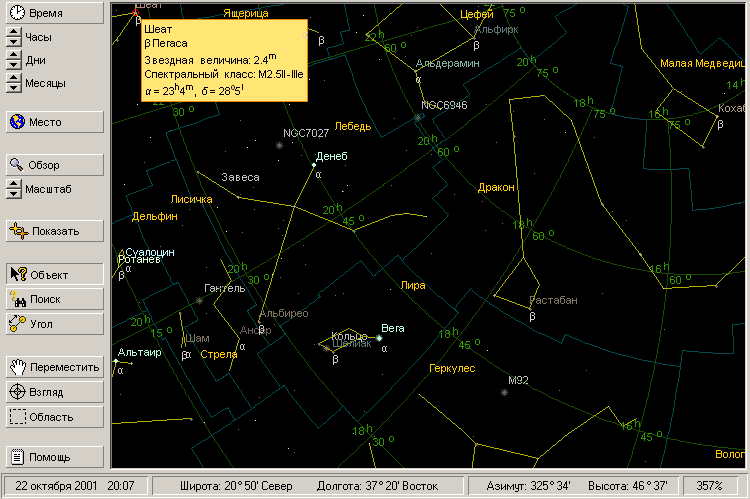
Планетарий
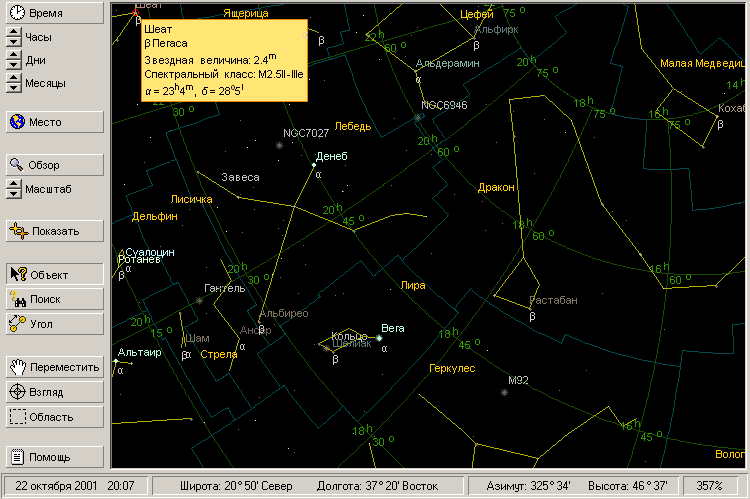
|
Планетарий – специальный модуль курса «Открытая Физика 2.6. Часть 1», позволяющий наблюдать на экране компьютера различные участки звездного неба. Модуль состоит из окна, в котором изображается небо, панели управления, расположенной слева, и панели состояния, располагающейся внизу экрана.
В центральной части экрана изображена проекция небесной сферы. Небесная сфера зеркально отражена (рисунок неба поднимается над головой и сравнивается с реальным небом). Именно поэтому восток и запад поменялись друг с другом местами. Цвет небесной сферы меняется в зависимости от времени суток (от синего днем до черного ночью). Небесная сфера ограничена красной окружностью – математическим горизонтом (при изменении масштаба или направления взгляда может остаться видна только часть окружности).
По принципу работы кнопки панели управления можно разделить на две группы. Часть кнопок (, и т.п.) вызывает диалоговое окно, в котором пользователь может изменить интересующие его режимы. Нажатие на кнопку подтверждает эти изменения, нажатие на кнопку позволяет вернуться к основному окну программы, не внося изменений.
Другие кнопки (, и т.п.) позволяют перейти в другие режимы работы программы. Текущий режим работы программы соответствует «утопленной» кнопке; если ни одна из кнопок не отжата, то пользователь находится в основном режиме работы.
Проецирование небесной сферы

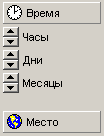
В верхней части панели управления находится блок времени. С его помощью можно установить дату и время наблюдения (с точностью до минуты). Три пары кнопок и позволяют быстро изменить время наблюдения на 1 час, день или месяц вперед.
Кнопка вызывает диалоговое окно, позволяющее задать местоположение наблюдателя двумя способами: выбором страны и города, в которых находится наблюдатель, или вводом географических координат точки наблюдения и часового пояса. По умолчанию небесная сфера показывается для наблюдателя в Москве.
При нажатии кнопки появляется диалоговое окно, позволяющее изменять азимут, высоту и масштаб изображения. По умолчанию высота устанавливается равной 90° (т.е. наблюдатель смотрит прямо вверх), а масштаб – 100% (небесная сфера видна целиком). Максимальное увеличение – 7200%. При нажатии кнопок или масштаб изображения соответственно увеличивается или уменьшается в два раза.
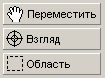
Навигацию по проекции звездного неба может осуществляться с помощью мыши. Если нажать на кнопку , указатель примет форму ладони. Если теперь навести указатель на карту, нажать на левую кнопку и, удерживая ее, переместить указатель, то после того, как кнопка будет отпущена, изображение неба переместится вслед за курсором. Если нажать на кнопку , указатель примет форму перекрестия. Если в этом режиме навести указатель на какую-нибудь точку небесной сферы и нажать на левую кнопку, то эта точка переместится в центр окна. Нажатие на кнопку включает режим масштабирования. Если нажать левую кнопку мыши и, удерживая ее, переместить указатель, на карте появится прямоугольная область. После того, как кнопка будет отпущена, выделенная область увеличится в размерах и займет весь экран. Снова уменьшить масштаб можно с помощью кнопок изменения масштаба и диалогового окна .
Отображение объектов на небесной сфере
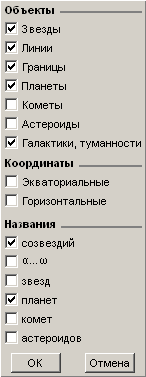
Звезды в планетарии отображаются небольшими кружками. Размер кружка соответствует видимой звездной величине звезды, а цвет – ее спектральному классу. Не стоит полагать, что размер условных кружков соответствует наблюдаемого угловому размеру звездного диска. У наиболее ярких звезд указываются название и соответствующая ей греческая буква.
Планеты обозначаются яркими кружками, размер которых соответствует их звездным величинам. Названия планет зеленого цвета.
Желтые точки на карте отмечают важнейшие астероиды. Красными точками обозначаются кометы. Названия комет розового цвета.
Планетарий позволяет наблюдать наиболее яркие туманности, звездные скопления и галактики. Они изображаются небольшими серыми пятнами.
Чтобы облегчить ориентирование по звездам, планетарий может показать границы созвездий, утвержденных МАС (обозначаются тускло-голубыми линиями), контуры созвездий (желтые линии) и их названия (ярко-желтого цвета). Если же картину, показываемую планетарием, необходимо сделать как можно более приближенной к виду звездного неба, можно отключить изображение всех вспомогательных линий и названий.
Соответствующее диалоговое окно открывается нажатием кнопки . Оно позволяет включать/отключать показ звезд, планет, галактик и туманностей, контуров и границ созвездий, названий звезд, планет и созвездий, обозначений звезд, а также отображение сетки экваториальных или горизонтальных координат.
Дополнительные возможности
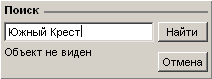
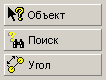
Кнопка позволяет измерить угловое расстояние между двумя точками небесной сферы. Для этого надо поместить курсор в одну из интересующих вас точек, нажать левую кнопку мыши и, удерживая ее, переместить курсор в другую точку, после чего отпустить кнопку мыши. Угловое расстояние между этими точками на несколько секунд появится на экране.
Кнопка открывает диалоговое окно, в котором пользователь может ввести название интересующего его объекта. Нажатие кнопки перемещает этот объект в центр экрана. Если объект не виден в том месте и в то время, которые установлены в качестве условий наблюдения, в диалоговом окне появляется соответствующая надпись. Чтобы увидеть интересующий вас объект, придется изменить время или место наблюдения. Если же объект можно увидеть на небесной сфере, но отображение объектов этого типа отключено, объект устанавливается в центр экрана и появляется надпись, приглашающая включить его отображение.
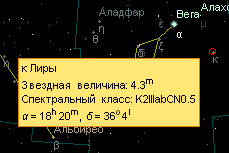
Нажатие кнопки включает режим вывода дополнительной информации о небесных объектах. Если в этом режиме щелкнуть левой кнопкой мыши недалеко от какой-либо звезды, планеты или туманности, появится окно с информацией о названии объекта, небесных координатах, угловых размерах, звездной величине и других его характеристиках.